Por Asha Nayak
Você está tendo problemas com a instalação do software? Você está recebendo um pop-up de erro dizendo “7-Zip não pode criar um arquivo de pasta temporária”? Não se preocupe. Temos quatro correções diferentes que podem ajudá-lo a se livrar do erro não é possível criar arquivo de pasta temporária.
Índice
Fix 1: limpar pasta temporária
Etapa 1: Pressione Win + R para abrir Executar Comando.
Etapa 2: Digite temp e pressione Digitar.

Etapa 3: selecione tudo pressionando Ctrl + A e pressione Excluir.
Etapa 4: Pressione Win + R para abrir Executar Comando.
Etapa 5: Digite % temp% e pressione Digitar.
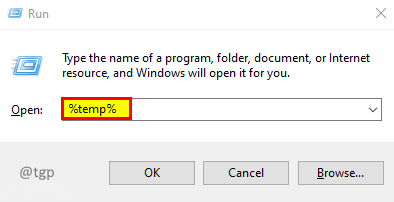
Etapa 6: selecione tudo pressionando Ctrl + A e pressione Excluir.
Etapa 7: Pressione Win + R para abrir Executar Comando.
Etapa 8: Digite pré-busca e pressione Digitar.
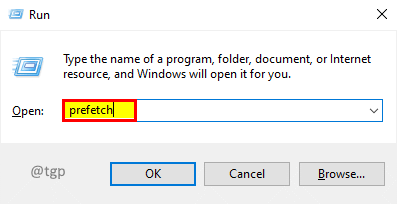
Etapa 9: selecione tudo pressionando Ctrl + A e pressione Excluir.
Etapa 10: Tente instalar o aplicativo com o arquivo de configuração novamente.
Fix 2: alterando a variável de ambiente para C: \ Windows \ Temp
Etapa 1: Pressione Win + R para abrir Executar Comando.
Etapa 2: Digite sysdm.cpl e pressione Digitar.

Etapa 3: na janela Propriedades do sistema, vá para o Avançado guia e clique variáveis ambientais.

Etapa 4: clique duas vezes em TEMP em Variáveis de usuário para editá-lo.

Etapa 5: na janela Editar Variável do Usuário, defina o valor da variável para C: \ Windows \ Temp e clique OK.
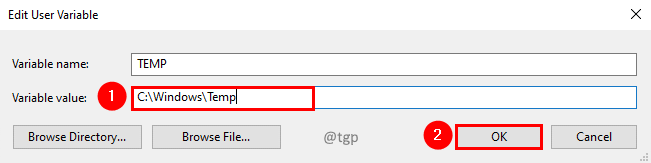
Etapa 6: Da mesma forma, clique duas vezes em TMP em Variáveis de usuário para editá-lo.

Etapa 7: Na janela Editar Variável do Usuário, defina a variável TMP para o valor C: \ Windows \ Temp e clique OK.
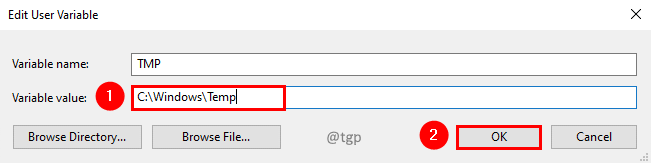
Etapa 8: reinicie o sistema para que as alterações tenham efeito.
Etapa 9: Tente instalar o aplicativo com o arquivo de configuração novamente.
Fix 3: alterando a variável de ambiente para C: \ Temp
Etapa 1: Pressione Win + R para abrir Executar Comando.
Etapa 2: Digite sysdm.cpl e pressione Digitar.

Etapa 3: na janela Propriedades do sistema, vá para o Avançado guia e clique variáveis ambientais.

Etapa 4: clique duas vezes em TEMP em Variáveis de usuário para editá-lo.

Etapa 5: na janela Editar Variável do Usuário, defina o valor da variável para C: \ Temp e clique OK.
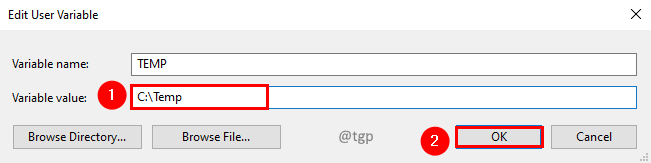
Etapa 6: Da mesma forma, clique duas vezes em TMP em Variáveis de usuário para editá-lo.

Etapa 7: Na janela Editar Variável do Usuário, defina o valor da variável para C: \ Temp e clique OK.
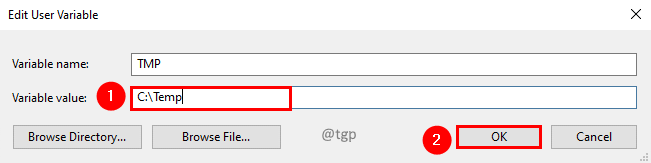
Etapa 8: reinicie o sistema para que as alterações tenham efeito.
Etapa 9: Tente instalar o aplicativo com o arquivo de configuração novamente.
Fix 4: executar como administrador
Passo 1: Clique com o botão direito no arquivo de configuração e selecione Executar como administrador.
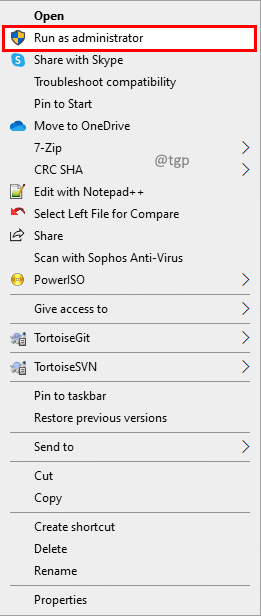
Isso é tudo. Esperamos que este artigo tenha sido informativo.
Comente e nos informe se você conseguiu resolver o problema com essas correções.
Obrigado por ler.


